步骤 1:停止 Office Source Engine 服务
1依次单击「开始」-〉“运行”,键入 services.msc,回车。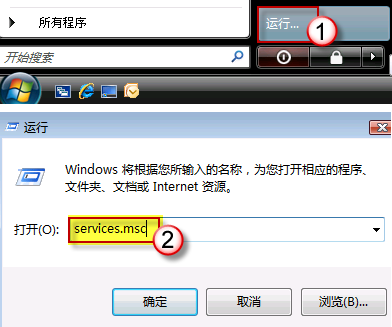
2在服务器管理器中找到“Office Source Engine”,如果状态不是“停止”,右键点击,选择“停止”。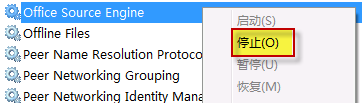
3退出服务管理器。END
步骤 2:删除 Office 2007 的安装程序包
1单击「开始」->“运行”,键入 installer,回车。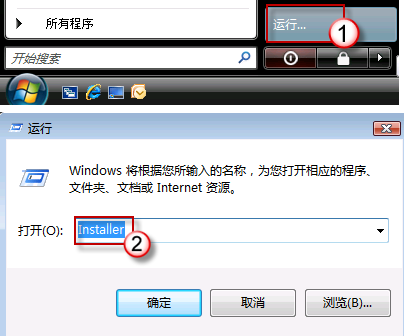
2右键点击窗口右边的空白处,选择“查看”-〉“详细信息”;“排序方式”-〉“主题”。(注意:Vista 和 Win 7 用户如果没有看到这一选项,到“排序方式”-〉“更多”中将“主题”项列出即可。 )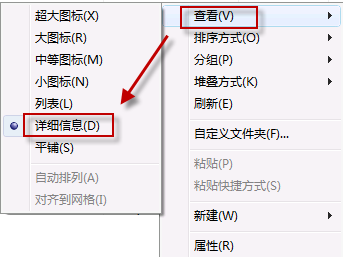
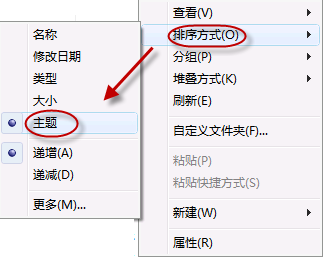
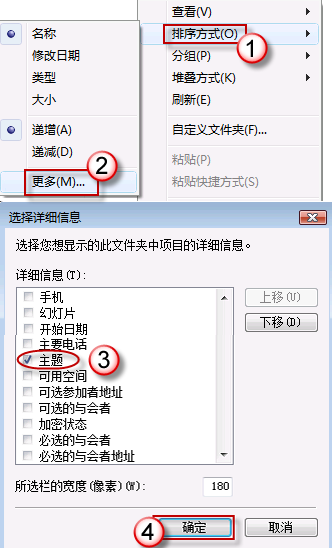
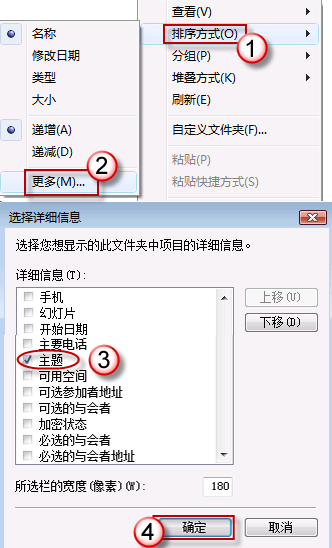
3依次点击每个 MSI 文件,留意查看详细信息,如果其主题包含“Microsoft Office XXX 2007”相关文本,则右键点击该 msi 文件,选择“卸载”。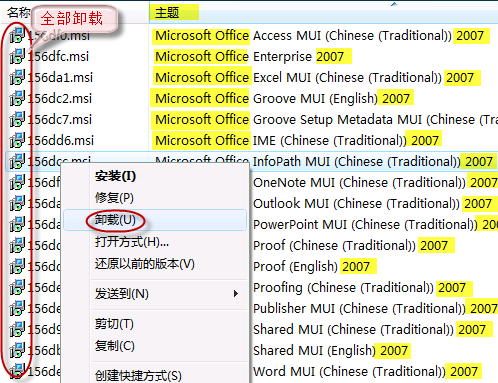 END
END
步骤 3:删除 Office 2007 安装文件夹
1依次单击「开始」-〉“运行”,键入 %CommonProgramFiles%\Microsoft Shared,回车。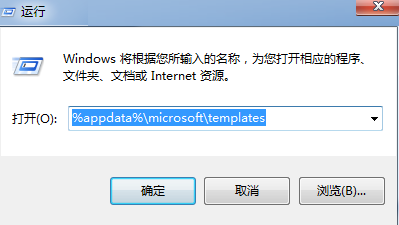
2如果出现以下文件夹,请将其删除:Office12Source Engine
3再次打开「开始」-〉“运行”,键入 %ProgramFiles%\Microsoft Office,回车。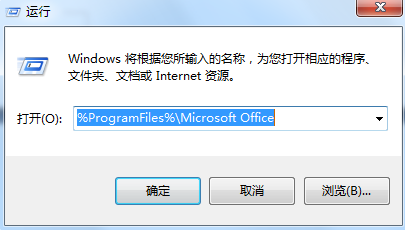
4如果出现 Office12 文件夹,请将其删除。
5在地址栏中输入 “系统盘盘符:\MSOCache\All Users”,将所有名称中含有 “0FF1CE}-”文本的文件夹删除。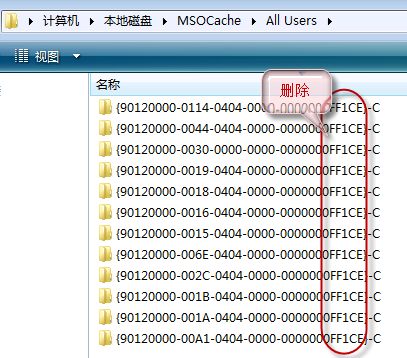 END
END
步骤 4:删除 Office 2007 安装文件
1依次单击「开始」-〉“运行”,键入 %appdata%\microsoft\templates,回车。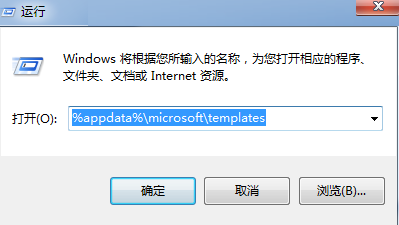
2删除以下两个文件: Normal.dotm Normalemail.dotm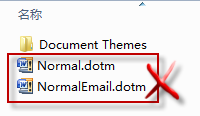
3再次打开「开始」-〉“运行”,键入 %temp%,回车。将 temp 文件夹下所有文件删除。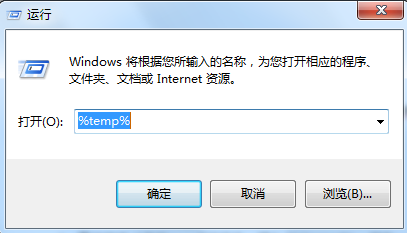
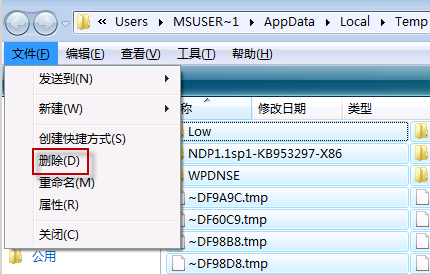
4打开「开始」->“运行”,键入 %AllUsersprofile%\Application Data\Microsoft\Office\Data,回车。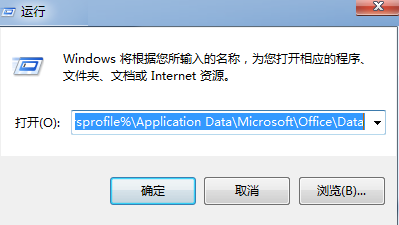
5仅将 Opa12.dat 文件删除。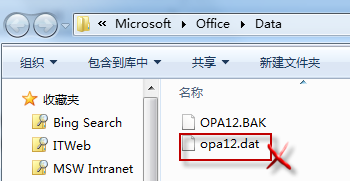 END
END
步骤 5:删除Microsoft Office的注册表子项
1
为了卸除更彻底,我们需要找到 Office 2007 的注册表子项,并删除它们。
2依次单击「开始」-〉“运行”,键入 regedit,回车打开注册表。 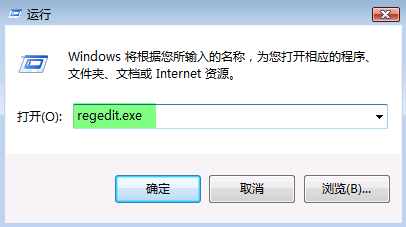
3找到 HKEY_CURRENT_USER\Software\Microsoft\Office\12.0 项,然后右键鼠标,选择“删除”。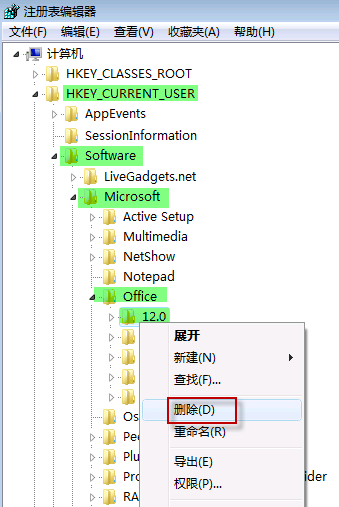
4用同样的方法,分别找到以下注册表子项并删除。(注意:在以下注册表项中,星号 (*) 代表子项名称中的一个或多个字符。)HKEY_CURRENT_USER\Software\Microsoft\Office\12.0 HKEY_LOCAL_MACHINE\SOFTWARE\Microsoft\Office\12.0HKEY_LOCAL_MACHINE\SOFTWARE\Microsoft\Office\Delivery\SourceEngine\Downloads\*0FF1CE}-* HKEY_LOCAL_MACHINE\SOFTWARE\Microsoft\Windows\CurrentVersion\Uninstall\*0FF1CE* HKEY_LOCAL_MACHINE\SOFTWARE\Microsoft\Windows\CurrentVersion\Installer\UpgradeCodes\*F01FECHKEY_LOCAL_MACHINE\SOFTWARE\Microsoft\Windows\CurrentVersion\Installer\UserData\S-1-5-18\Products\*F01FECHKEY_LOCAL_MACHINE\SYSTEM\CurrentControlSet\Services\ose HKEY_CLASSES_ROOT\Installer\Features\*F01FECHKEY_CLASSES_ROOT\Installer\Products\*F01FECHKEY_CLASSES_ROOT\Installer\UpgradeCodes\*F01FECHKEY_CLASSES_ROOT\Installer\Win32Assemblies\*Office12*
5找到以下注册表子项:HKEY_LOCAL_MACHINE\SOFTWARE\Microsoft\Windows\CurrentVersion\Uninstall依次单击查看每个子项,如果 DisplayName 中含有 Microsoft Office2007,请查看此子项是否分配了以下值:名称:UninstallString 数据:file_name path\uninstall\Setup.exe path(注意:在此示例中,file_name 是安装程序名称的占位符,path 是文件路径的占位符。)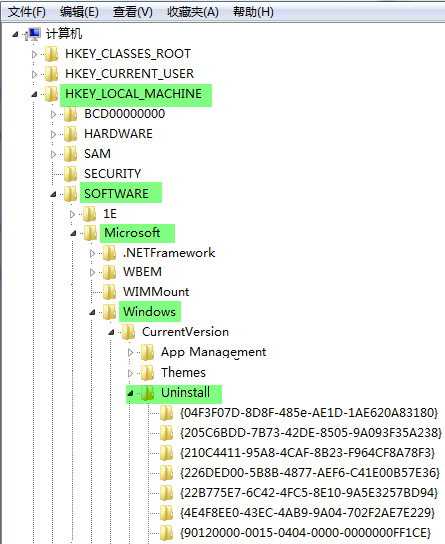
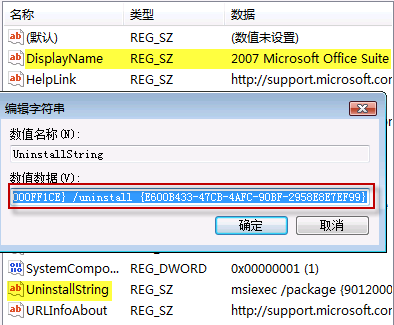
6如果有,则右键鼠标选择“删除”。
7操作完成后,退出注册表编辑器。END
小易推荐
由于删除过程步骤繁复,且涉及到注册表的修改。小易推荐您下载使用自动修复程序来解决这一问题。
http://support.microsoft.com/kb/983188/zh-cn
(打开上面的链接,直接点击页面下面的“修复此问题”链接,然后在“文件下载”对话框中单击“运行”,一步一步跟着向导操作即可。) END
END
温馨提示:经验内容仅供参考,如果您需解决具体问题(尤其法律、医学等领域),建议您详细咨询相关领域专业人士。免责声明:本文转载来之互联网,不代表本网站的观点和立场。如果你觉得好欢迎分享此网址给你的朋友。转载请注明出处:https://www.i7q8.com/zhichang/7188.html

 微信扫一扫
微信扫一扫  支付宝扫一扫
支付宝扫一扫 
